Tabellen in Microsoft Excel können synchronisiert werden, um sicherzustellen, dass Änderungen in einem Tabellenblatt automatisch in einem anderen übernommen werden. Es ist möglich, Verknüpfungen zwischen verschiedenen Blättern innerhalb einer Arbeitsmappe sowie zwischen separaten Excel-Dateien herzustellen. Wir betrachten drei Vorgehensweisen, wie dies realisiert werden kann.
Excel-Tabellen mit der Funktion „Verknüpfung einfügen“ angleichen
Die Funktion „Verknüpfung einfügen“ in Excel bietet eine unkomplizierte Methode, um Excel-Tabellen zu synchronisieren. In unserem Beispiel möchten wir ein Übersichtsblatt mit Verkaufssummen aus mehreren separaten Arbeitsblättern erstellen.
Öffnen Sie zunächst Ihre Excel-Datei, markieren Sie die Zelle, zu der Sie eine Verknüpfung erstellen wollen und wählen Sie dann in der Registerkarte „Start“ die Option „Kopieren“.
Klicken Sie anschließend auf die Zelle, in der die Verknüpfung erscheinen soll, wählen Sie den Pfeil unter „Einfügen“ und dann „Verknüpfung einfügen“.
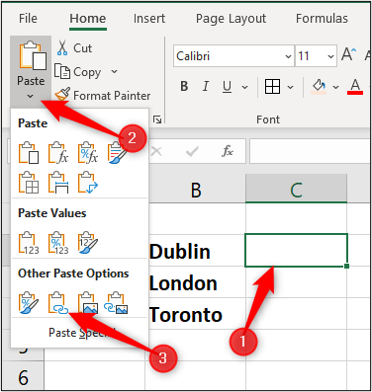
Die Adresse, mit der die Zelle abgeglichen wird, erscheint in der Bearbeitungsleiste. Sie beinhaltet den Namen des Arbeitsblattes, gefolgt von der Zellenadresse.

Excel-Tabellen mithilfe einer Formel synchronisieren
Eine alternative Vorgehensweise ist, die Formel direkt zu erstellen, ohne den Button „Verknüpfung einfügen“ zu nutzen.
Zellen in unterschiedlichen Arbeitsblättern angleichen
Markieren Sie die Zelle, von der aus Sie die Verknüpfung erstellen möchten, und geben Sie „=“ ein.

Als Nächstes wählen Sie das Arbeitsblatt, welches die Zelle beinhaltet, zu der Sie eine Verknüpfung herstellen wollen. Die Blattreferenz wird nun in der Bearbeitungsleiste angezeigt.

Zum Schluss klicken Sie auf die Zelle, zu der die Verknüpfung gehen soll. Die fertige Formel wird in der Bearbeitungsleiste dargestellt. Bestätigen Sie mit der „Enter“-Taste.

Zellen in verschiedenen Arbeitsmappen angleichen
Es ist auch möglich, eine Verknüpfung zu einer Zelle in einer komplett anderen Arbeitsmappe zu erstellen. Hierfür ist es wichtig, dass die andere Arbeitsmappe geöffnet ist, bevor Sie mit der Formel beginnen.
Markieren Sie die Zelle, von der aus die Verknüpfung entstehen soll, und geben Sie „=“ ein. Wechseln Sie zu der anderen Arbeitsmappe, wählen Sie das gewünschte Tabellenblatt und klicken Sie anschließend auf die Zielzelle. Der Name der Arbeitsmappe erscheint vor dem Namen des Arbeitsblattes in der Bearbeitungsleiste.

Wenn die verknüpfte Excel-Arbeitsmappe geschlossen ist, wird der vollständige Pfad zur Datei in der Formel angezeigt.

Sobald die Arbeitsmappe geöffnet wird, die eine Verknüpfung zu einer anderen Datei enthält, werden Sie möglicherweise durch eine Meldung aufgefordert, die Aktualisierung von Verknüpfungen zu aktivieren. Das hängt von Ihren Sicherheitseinstellungen ab.
Klicken Sie auf „Inhalte aktivieren“, um sicherzustellen, dass Änderungen in der verknüpften Arbeitsmappe automatisch in die aktuelle übertragen werden.

Excel-Tabellen durch eine Nachschlagefunktion abgleichen
Bei den bisherigen Methoden zum Synchronisieren von zwei Arbeitsblättern oder -mappen werden Verknüpfungen zu einer spezifischen Zelle verwendet. Dies ist nicht immer die beste Lösung, weil die Verknüpfung unter Umständen den falschen Wert liefert, sobald die Daten umsortiert und in andere Zellen verschoben werden. In solchen Fällen empfiehlt es sich, eine Nachschlagefunktion zu verwenden.
Es gibt zahlreiche Nachschlagefunktionen, aber die am häufigsten verwendete ist der SVERWEIS, den wir daher verwenden werden.
In diesem Beispiel haben wir eine einfache Übersicht mit Mitarbeiterdaten.

Auf einem anderen Arbeitsblatt speichern wir Daten zu den Schulungen der Mitarbeiter. Wir möchten das Alter der Mitarbeiter suchen und zur Analyse verwenden.
Diese Funktion erfordert vier Informationen: Wonach gesucht werden soll, wo gesucht werden soll, die Spaltennummer des Wertes, der zurückgegeben werden soll, und welche Art der Suche gewünscht ist.
Die folgende SVERWEIS-Formel wurde verwendet:
=SVERWEIS(A2;Mitarbeiter!A:D;4;FALSCH)

A2 enthält die Mitarbeiter-ID, nach der im Mitarbeiterblatt im Bereich A:D gesucht werden soll. Spalte 4 dieses Bereichs enthält das Alter, welches zurückgegeben werden soll. „FALSCH“ gibt an, dass eine exakte Übereinstimmung mit der ID gesucht werden soll.
Welche Methode Sie zum Synchronisieren von Excel-Tabellen wählen, ist abhängig davon, wie Ihre Daten aufgebaut sind und wie Sie diese verwenden möchten.